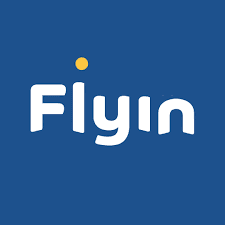L’Estrattore Flyin con Intelligenza Artificiale di Thunderbit è un’estensione Chrome che sfrutta l’AI avanzata per trasformare i risultati di ricerca voli e hotel di Flyin in dati strutturati e scaricabili. In pochi clic, puoi estrarre elenchi dettagliati da , rendendo la ricerca viaggi, il confronto prezzi e l’analisi dei dati più rapidi e precisi che mai.
✈️ Cos’è l’Estrattore Flyin
L’ è un Estrattore Web AI pensato per aiutarti a raccogliere dati da , una delle principali piattaforme per la prenotazione di voli e hotel. Grazie all’AI di Thunderbit, lo strumento legge le pagine dei risultati di ricerca di Flyin e genera automaticamente colonne strutturate. Basta visitare il sito Flyin, cliccare su AI Suggerisci Colonne e poi su Estrai per ottenere i dati già pronti all’uso.
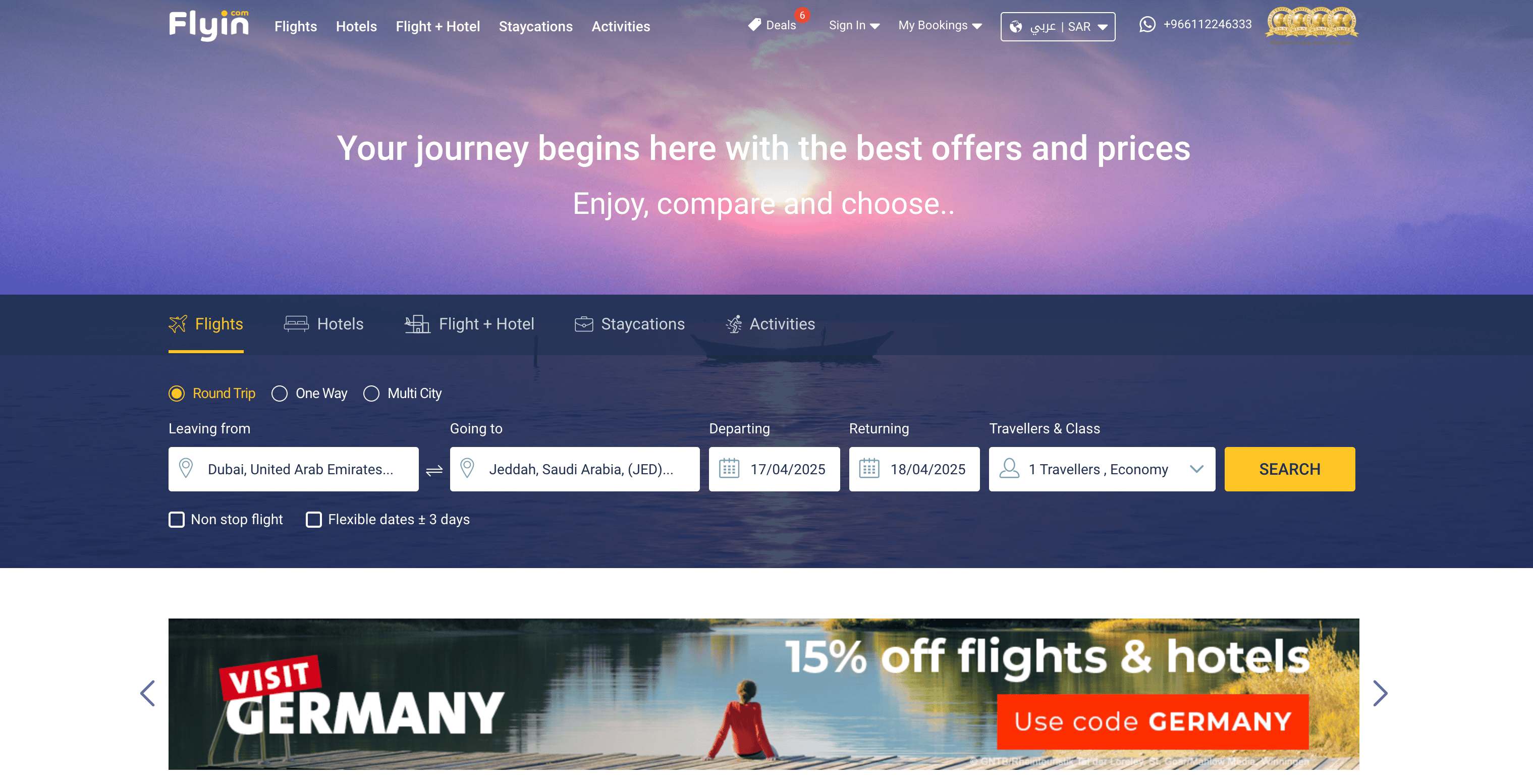
🧳 Cosa puoi estrarre con l’Estrattore Flyin
L’Estrattore Flyin di Thunderbit è ideale per raccogliere sia elenchi di voli che di hotel, con tutte le informazioni essenziali per pianificare viaggi, fare ricerche di mercato o analisi di business. Ecco due degli utilizzi più comuni:
🛫 Estrai i risultati di ricerca voli da Flyin
Con l’Estrattore Flyin puoi ottenere tutte le informazioni sui voli dalla . Perfetto per agenzie di viaggio, analisti o chiunque abbia bisogno di confrontare opzioni e tariffe.
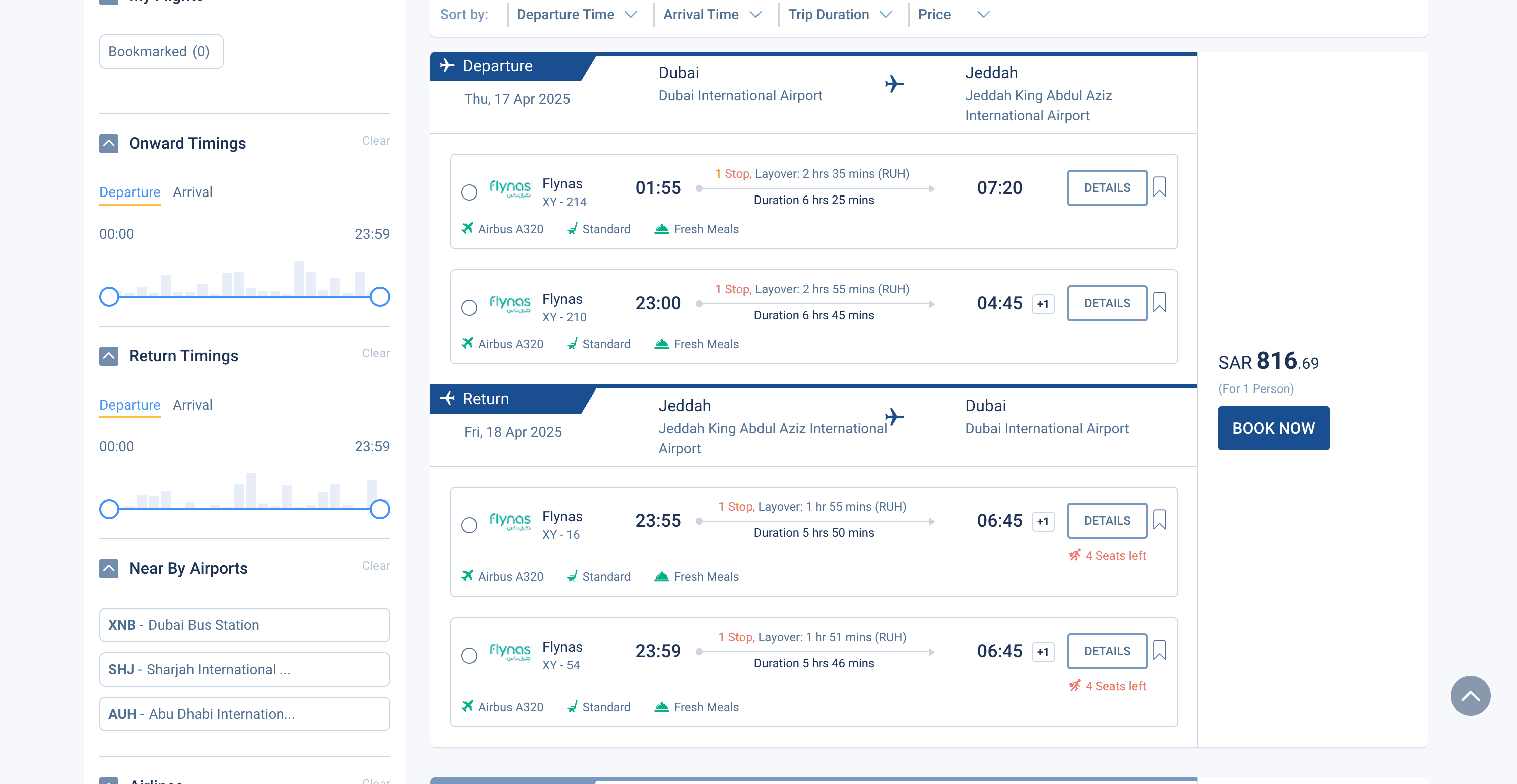
Come fare:
- Scarica l’ e registrati.
- Vai alla .
- Clicca su AI Suggerisci Colonne: l’AI di Thunderbit ti proporrà le colonne più adatte per l’estrazione.
- Premi Estrai per avviare l’estrattore, ottenere i dati e scaricare il file.
Nomi delle colonne
| Colonna | Descrizione |
|---|---|
| ✈️ Numero Volo | Identificativo unico del volo. |
| 🏢 Compagnia Aerea | La compagnia che opera il volo. |
| 🛫 Aeroporto di Partenza | Aeroporto da cui parte il volo. |
| 🕒 Orario di Partenza | Orario previsto di partenza. |
| 🛬 Aeroporto di Arrivo | Aeroporto di destinazione. |
| 🕓 Orario di Arrivo | Orario previsto di arrivo. |
| 💺 Classe | Classe di viaggio (es. Economy, Business). |
| 💵 Prezzo | Prezzo indicato per il volo. |
| 🔗 URL Prenotazione | Link diretto alla pagina di prenotazione. |
🏨 Estrai i risultati di ricerca hotel da Flyin
Puoi anche estrarre elenchi dettagliati di hotel dalla . Ideale per chi pianifica viaggi, analisti del settore alberghiero o chi vuole confrontare le opzioni di soggiorno.
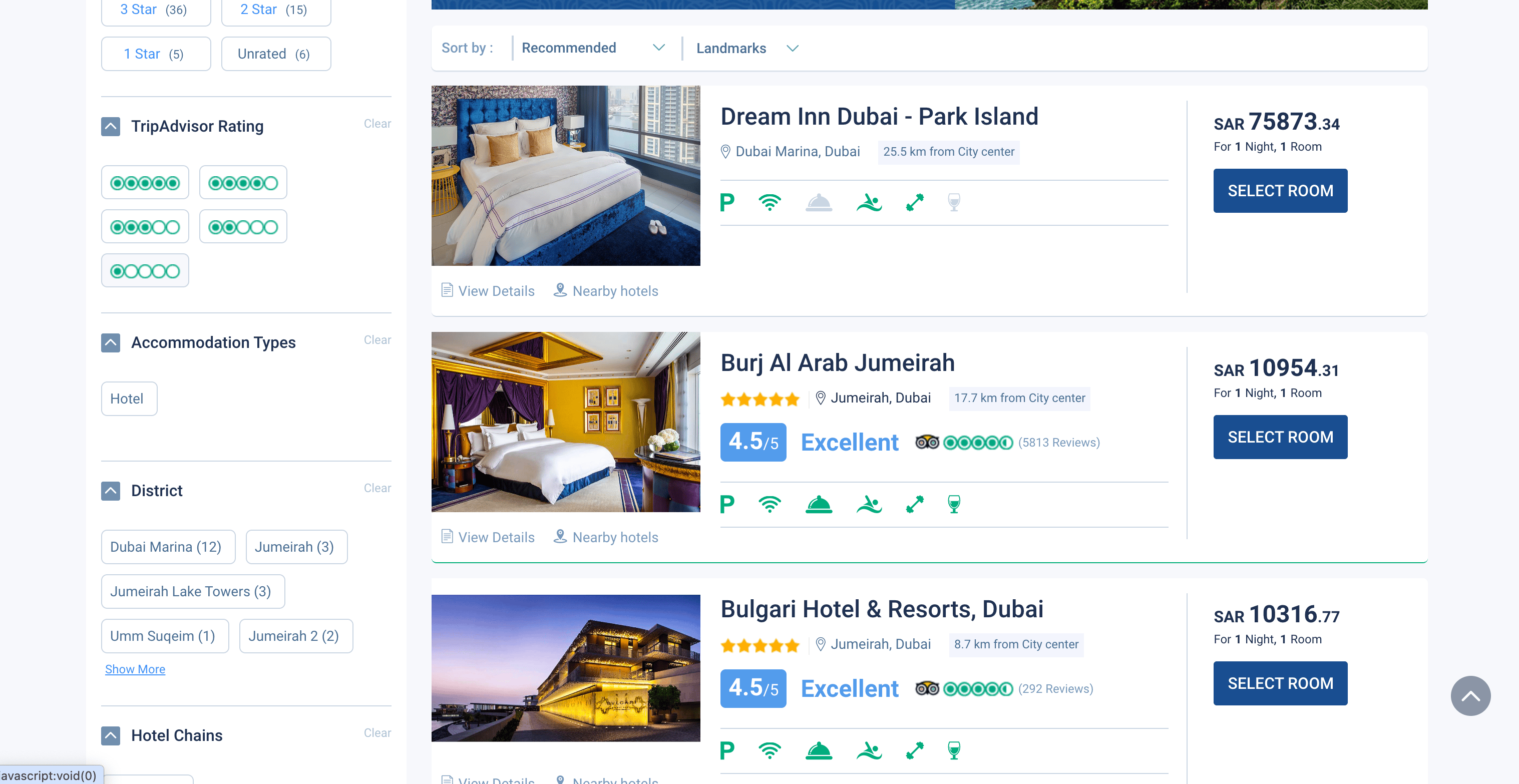
Come fare:
- Scarica l’ e registrati.
- Vai alla .
- Clicca su AI Suggerisci Colonne per lasciare che l’AI di Thunderbit suggerisca le colonne migliori per i dati hotel.
- Premi Estrai per raccogliere i dati e scaricare il file.
Nomi delle colonne
| Colonna | Descrizione |
|---|---|
| 🏨 Nome Hotel | Nome della struttura. |
| 📍 Posizione | Indirizzo o zona dell’hotel. |
| ⭐ Stelle | Categoria in stelle dell’hotel. |
| 💲 Prezzo per Notte | Prezzo indicato per una notte. |
| 🛏️ Tipo di Camera | Tipologia di camera disponibile (es. Doppia, Suite). |
| 📝 Servizi | Elenco dei servizi offerti. |
| 🖼️ Immagine Hotel | Immagine principale della struttura. |
| 🔗 URL Prenotazione | Link diretto alla pagina di prenotazione dell’hotel. |
💡 Perché usare l’Estrattore Flyin
Estrarre i dati di voli e hotel da Flyin ti permette di risparmiare ore di lavoro manuale e ti apre nuove opportunità per:
- Agenzie di viaggio: confrontare prezzi e disponibilità su più date e destinazioni.
- Ricercatori di mercato: analizzare l’andamento dei prezzi di voli e hotel.
- Startup e-commerce e travel: aggregare offerte per le proprie piattaforme.
- Viaggiatori business: trovare rapidamente le migliori soluzioni per trasferte aziendali.
- Data analyst: creare dataset per previsioni prezzi, analisi della domanda o benchmarking della concorrenza.
Con l’approccio AI di Thunderbit, non serve programmare né configurare estrattori complessi: basta puntare, cliccare e raccogliere.
🧩 Come usare l’estensione Chrome di Flyin
- Installa l’estensione Chrome di Thunderbit: scarica l’ e registrati.
- Vai alla pagina risultati voli o hotel di Flyin: accedi alla pagina o di tuo interesse.
- Attiva l’estrattore AI: clicca su AI Suggerisci Colonne per far generare all’AI di Thunderbit i nomi delle colonne, oppure personalizzale secondo le tue esigenze.
Per altri suggerimenti, leggi e .
💸 Prezzi dell’Estrattore Flyin
Thunderbit adotta un sistema a crediti: 1 credito = 1 riga di output. L’Estrattore Flyin con AI è gratuito per le prime prove e puoi estrarre fino a 6 pagine al mese con il piano free. Attivando la prova gratuita, puoi estrarre 10 pagine gratis prima di scegliere un abbonamento.
Ecco una panoramica dei piani:
| Piano | Prezzo Mensile | Prezzo Annuale (mensile) | Totale Annuale | Crediti/Mese | Crediti/Anno |
|---|---|---|---|---|---|
| Free | Gratis | Gratis | Gratis | 6 pagine | N/A |
| Starter | $15 | $9 | $108 | 500 | 5.000 |
| Pro 1 | $38 | $16,5 | $199 | 3.000 | 30.000 |
| Pro 2 | $75 | $33,8 | $406 | 6.000 | 60.000 |
| Pro 3 | $125 | $68,4 | $821 | 10.000 | 120.000 |
| Pro 4 | $249 | $137,5 | $1.650 | 20.000 | 240.000 |
- Un credito corrisponde a una riga di output: se estrai una pagina con 50 voli, userai 50 crediti.
- La funzione AI Suggerisci Colonne è inclusa gratuitamente.
- Il piano annuale è il più conveniente, con un risparmio significativo rispetto al mensile.
Scopri tutti i dettagli sulla .
❓ Domande frequenti
-
Cos’è l’Estrattore Flyin con AI?
È un’estensione Chrome che sfrutta l’intelligenza artificiale per estrarre dati strutturati dalle pagine di ricerca voli e hotel di Flyin. Riconosce e organizza automaticamente le informazioni rilevanti, così puoi scaricarle pronte per Excel senza copiare a mano o programmare.
-
Cos’è Thunderbit?
Thunderbit è uno strumento di produttività basato su AI che ti aiuta ad automatizzare l’estrazione dati, il web scraping e le attività ripetitive online. Con la sua estensione Chrome puoi estrarre dati da qualsiasi sito, compilare moduli e persino riassumere contenuti: è molto apprezzato da professionisti di vendita, marketing, immobiliare ed e-commerce. Scopri di più sul .
-
Come inizio a usare l’Estrattore Flyin?
Basta installare l’, registrarsi e andare sulla pagina di Flyin che vuoi estrarre. Usa la funzione AI Suggerisci Colonne per impostare le colonne, poi clicca su Estrai per ottenere i dati.
-
Quali dati posso estrarre da Flyin?
Puoi raccogliere numeri di volo, compagnie aeree, orari di partenza e arrivo, prezzi, nomi hotel, stelle, servizi e link di prenotazione. La funzione AI Suggerisci Colonne ti aiuta a scegliere i campi più utili per te.
-
Quante pagine posso estrarre gratis?
Con il piano gratuito puoi estrarre fino a 6 pagine al mese. Con la prova gratuita, hai 10 pagine gratis prima di decidere se passare a un piano a pagamento.
-
Cos’è un credito e come funziona?
Un credito equivale a una riga di dati estratti. Se ad esempio estrai una pagina hotel con 20 strutture, userai 20 crediti. I crediti sono inclusi in tutti i piani a pagamento e puoi scegliere il piano in base alle tue esigenze.
-
Posso personalizzare le colonne da estrarre?
Sì, la funzione AI Suggerisci Colonne propone le colonne in base al contenuto della pagina, ma puoi modificarle o aggiungerne altre prima di estrarre i dati.
-
È sicuro e legale usare Thunderbit per estrarre dati da Flyin?
Thunderbit è progettato per rispettare le policy dei siti e la privacy. Assicurati sempre che il tuo utilizzo sia conforme ai termini di Flyin e alle normative locali. Per saperne di più su uno scraping responsabile, leggi .
-
Dove posso approfondire il web scraping e le funzionalità di Thunderbit?
Sul trovi guide, consigli e best practice, tra cui articoli come e .
📚 Scopri di più
Con l’Estrattore Flyin AI di Thunderbit, puoi trasformare i dati di viaggio in informazioni utili, senza alcuna competenza tecnica. Provalo subito e scopri quanto tempo puoi risparmiare nei tuoi prossimi progetti.